
时间:2020-09-24 07:18:27 来源:www.win10xitong.com 作者:win10
win10系统从发布到现在已经好多年了,各种问题也得到了解决。但是今天还是有用户说出现了win10专业版升级不了的问题,不要慌,遇到了win10专业版升级不了的问题我们要想办法来解决它,要是你想自己学习一下解决win10专业版升级不了的方法,我们只需要按照:1、右键开始菜单,点击“运行”。2、在运行窗口内输入命令“services.msc”后按下回车键打开“服务”就比较简单的处理它了。下面小编就和大家一起来看看win10专业版升级不了的操作手段。
1、右键开始菜单,点击“运行”。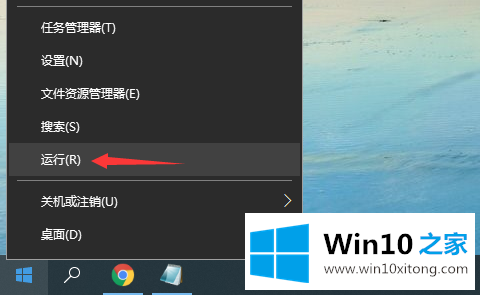
2、在运行窗口内输入命令“services.msc”后按下回车键打开“服务”。
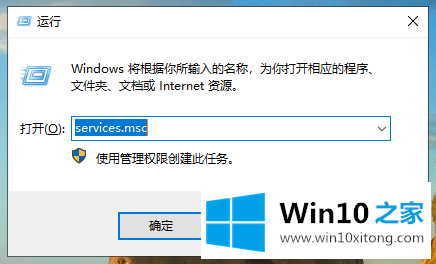
3、在服务窗口中找到Windows Update服务,选择该服务,然后点击“重启动此服务”。
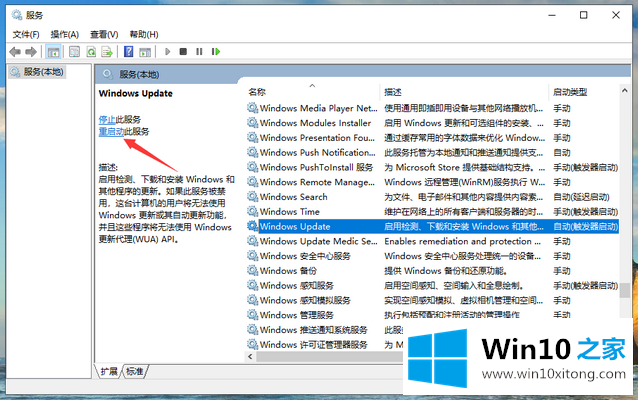
4、再次打开运行窗口,输入命令“gpedit.msc”按下回车键打开本地组策略编辑器。
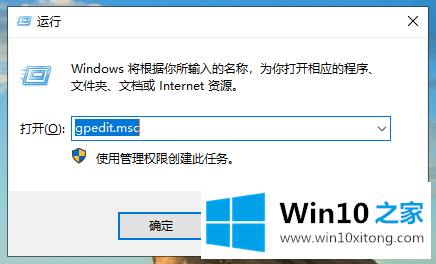
5、在本地组策略编辑器中,依次展开“计算机配置”→“管理模板”→“Windows 组件”,然后在左侧打开“Windows更新”。
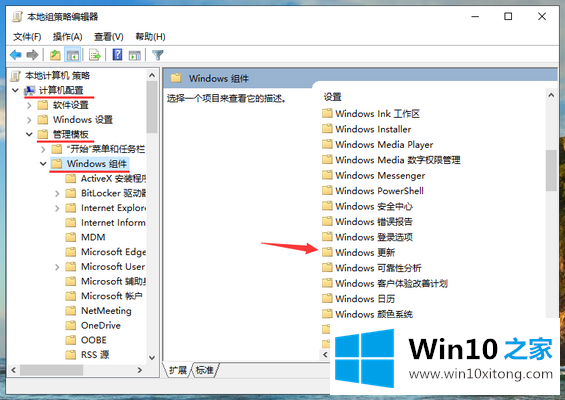
6、找到并双击“配置自动更新”。
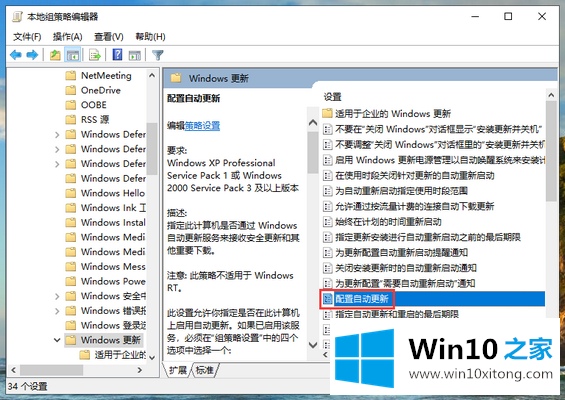
7、将“配置自动更新”更改为已启用,点击点击“确定”保存配置。
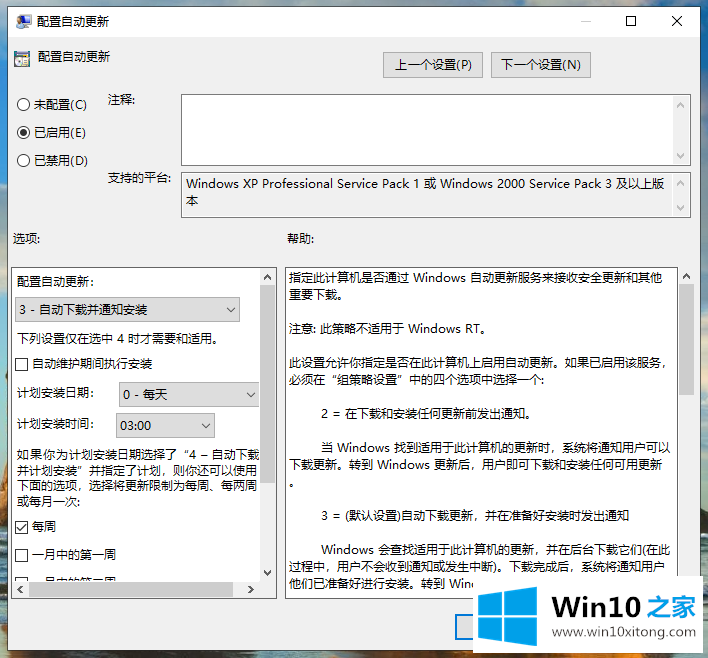
8、这样应该就能对win10专业版进行升级了。
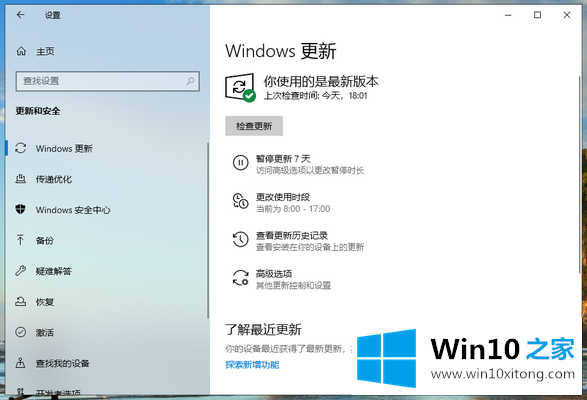
9、若仍旧无法对win10专业版进行升级,可能是系统文件损坏或缺少导致,可以重装系统来解决这个问题。
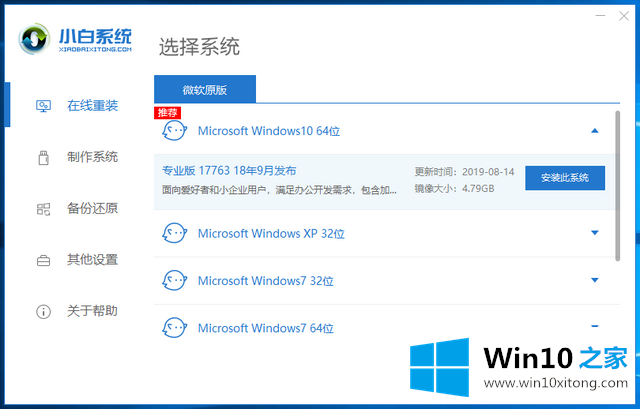
重装win10系统可以使用小白一键重装的在线重装功能来快速重装,如果在重装过程中出现了问题,可以点击小白官网的“技术支持”联系技术客服,技术客服会对重装相关的问题进行解答。
到这里,小编就已经全部告诉了大家win10专业版升级不了的操作手段,如果你还有其他的问题需要小编帮助,可以告诉小编。你对本站的支持,我们非常感谢。